-Рубрики
- Аватары (29)
- Анимашки (66)
- антиквариат (23)
- Фарфор (21)
- АФОРИЗМЫ (48)
- Вокруг света (114)
- архитектура (5)
- водоёмы (5)
- Водопады (15)
- города (21)
- леса,парки,горы (17)
- Все для дачи (607)
- пластиковые бутылки (17)
- Цветник (34)
- Всё для детей (130)
- всё для дома (337)
- генераторы (8)
- для себя (115)
- документальные фильмы (33)
- Животные (72)
- лошади (15)
- Собаки (25)
- Здоровье (303)
- Изобразительное искусство (46)
- Живопись (37)
- Интересное (287)
- видеоролики (123)
- для души (30)
- люди (18)
- История (39)
- косметика своими руками (24)
- Космос (14)
- Кулинария (2799)
- блюда в горшочках (2)
- блюда в пароварке (15)
- вторые блюда (422)
- выпечка (495)
- Десерты (175)
- диетические блюда (15)
- заготовки (216)
- закуски (313)
- Запеканки (170)
- мультиварка (4)
- Напитки (5)
- постный стол (36)
- салаты (210)
- сладкая выпечка (449)
- Соусы (51)
- супы (35)
- Торт без выпечки (22)
- украшения блюд (83)
- хлеб (1)
- Музыка (329)
- Алла (4)
- Блюз (6)
- джаз (28)
- для души (37)
- КЛАССИКА (12)
- опера (8)
- попса (22)
- Романс (8)
- Шансон (13)
- Наука (17)
- Непознанное (209)
- Эзотерика (30)
- обои (84)
- дизайн,схемы (20)
- Одежда для полных (5)
- открытки (86)
- благодарики (5)
- Позитив (65)
- Полезные советы (316)
- дневник (272)
- предатели (0)
- Притчи (85)
- проза (2)
- просто красота (100)
- куклы (13)
- психология (108)
- Рамочки для текста (90)
- Религия (64)
- молитвы (29)
- Россия (26)
- Рукоделие (565)
- вышивка (14)
- вязание (18)
- декупаж (41)
- мыловарение (107)
- одежда для маленьких собачек (17)
- переделка (40)
- плетение из газет (40)
- Пэчворк (16)
- сумки (27)
- упаковка (15)
- шитьё (130)
- Сайты,программы,все для компа (116)
- Скульптура (6)
- Стихи (165)
- Творчество (147)
- кракле (5)
- Уроки рисования (14)
- холодный фарфор (42)
- Философия (20)
- фильмы (188)
- флешки (19)
- ФОТОГРАФИИ (41)
- цитаты (36)
- Юмор (109)
- Котоматрица (23)
-Музыка
- Джакомо Пуччини Скрипка и море( красивая музыка)
- Слушали: 6332 Комментарии: 0
- Скрипка плачет....(таинственный Восток)
- Слушали: 72456 Комментарии: 0
- ИЗУМИТЕЛЬНАЯ МУЗЫКА.
- Слушали: 94913 Комментарии: 0
- Многая Лета Русской Земле
- Слушали: 427 Комментарии: 0
- Storm69
- Слушали: 496 Комментарии: 0
-Поиск по дневнику
-Подписка по e-mail
-Друзья
Друзья онлайн
Любаша_Бодя
Николай_Кофырин
Друзья оффлайнКого давно нет? Кого добавить?
-Лала-
Alexandra-Victoria
CAZADOR
galaflame
Galche
Juli_Boozoolook
ka82
Krivoruchko_Margarita
Liudmila_Sceglova
Martina25
Mellodika
Mila111111
mimozochka
naldegda
Pepel_Rozi
stella4707
Svetlana---
Taisia800
TIYA
Zinur
Алевтина_Серова
Васмак
галина5819
Глебова_Елена
Доктор_Хаус_Ру
ЕЖИЧКА
Жанна_Лях
ЗДОРОВЬЕ_РОССИИ
ИНТЕРЕСНЫЙ_БЛОГ_ЛесякаРу
Иринка-калинка_79
Капочка_Капа
Клуб_Красоты_и_Здоровья
Клуб_мастериц
КристинаТН
ЛИТЕРАТУРНАЯ
ЛИЧНЫЕ_ОТНОШЕНИЯ
Любава_я
Майя_Пешкова
Марриэтта
милена70
Нина_Рудакова
Рецепты_приготовления
РОССИЙСКАЯ_СЕМЬЯ
Рябина-рябинушка
СЕВАСТОПОЛЬЧАНОЧКА
СЕМЬЯ_И_ДЕТИ
Тамара_Романовна
танкист_Т-72
Топ_Менеджер
Шрек_Лесной
-Постоянные читатели
EFACHKA Has Krivoruchko_Margarita LERARS LESNOI_ORESHEK Lada_Vitalina Lowtata Mehova Mishail_valdai Pepel_Rozi Solovik Ulduz_80 ZIMA_ZIMA_LETO apostol_nik borishev65 fyntik1965 gestija45 kIrena_Snake keksite lara33 larost07 oubb ravingdon samolena shubina-yuliya stella4707 svetikya Васенина_Марина Васмак Даца Добрая_Мастерица Елена1202 ЖЕНСКИЙ_БЛОГ_РУ Иринка-калинка_79 Кулинар-конструктор Ларсэна Мартынова_Танча Меира Осенний_романс Попова_галина Просто_Джаззи Рафида_Пронина Тамара_Романовна Фемида2 Чипо_Лино беблова_елена казачка_запорожская микрон танкист_Т-72 танушкин
-Сообщества
Участник сообществ
(Всего в списке: 17)
Неизвестная_Планета
Рамки_для_днева
Live_Memory
ЖИВАЯ_ЭТИЧНАЯ_КОСМЕТИКА
БУДЬ_ЗДОРОВ
Царство_Кулинарии
Обречены_на_Счастье
Секреты_здоровья
Аватары_для_всех
ЛиРу
НАШ_САД
abhazia
Пернатые_любимцы
Школа_кулинара
Искусство_звука
Creative_Designs
Только_для_женщин
Читатель сообществ
(Всего в списке: 5)
Кино-Видео-На-Лиру
Релакс_и_вдохновение
WiseAdvice
О_Самом_Интересном
kayros
-Статистика
Создан: 09.09.2011
Записей: 8160
Комментариев: 1351
Написано: 15744
Записей: 8160
Комментариев: 1351
Написано: 15744
Как ать рекламу с экрана компьютера |
Цитата сообщения Дом_советов

Для начала - видеоинструкции. В них наглядно, пошагово показано, как блокировать неугодную рекламу в различных браузерах: Internet Explorer, Opera, Mozilla Firefox, Google Chrome, Яндекс.
Лично я практически не вижу рекламы на сайтах, так как пользуюсь браузером Opera, на котором уже установлена блокировка рекламы. Включить её можно легко:
1) нажать кнопки Ctrl+F12 2) поставить галочку в пункте "Блокировка рекламы".
Также в Опере легко установить дополнительное расширение Adblock Plus.
1) В меню браузера в разделе «Расширения» кликните пункт «Выбрать расширения».
2) Введите, adblock в поле поискового запроса.
3) Ознакомьтесь с описаниями, выберите наиболее подходящий фильтр рекламы и нажмите ссылку «Установить».
Все остальное браузер сделает сам, а у вас будет возможность в любой момент включить, отключить или удалить это расширение с помощью панели, вызываемой сочетанием клавиш Ctrl + Shift + E. В меню тоже есть ссылка на эту панель - она названа «Управление расширениями» и помещена в раздел «Расширения».
Если необходимо, можно самостоятельно установить приложение, предназначенное для блокировки рекламы не только в Opera, но и во всех используемых браузерах. Таких программ в интернете можно найти много - например, Ad Muncher, AdGuard, АТGuard и другие.
* * *
Надоедают не только всплывающие либо постоянно висящие на экране рекламные модули. Есть еще вирусные баннеры, которые виясят в центре экрана и требуют отправки денег посредством смс. Обычно это реклама различных секс. прибамбасов от секс-шопов или же влияние вредоносной "заразы", подхваченной вами на неизвестных сайтах.
Перезагрузка компьютера для удаления баннера не поможет. Также никогда не отправляйте ни в коем случае смс на указанный в баннере номер - за деньги код разблокировки вы не получите.
Вот инструкция для решения проблемы.
1) Большинство вирусных рекламных баннеров удаляется легко. Иногда достаточно ввода верного кода для его разблокировки, а иногда приходится прибегать к более радикальным методам, например, использовать функции восстановления системы.
2) Давайте двигаться от простого к сложному. Вам потребуется мобильный телефон, ноутбук или компьютер с доступом к интернету. Перейдите по ссылке http://www.drweb.com/unlocker/index. Эта страница была создана специально для получения кода разблокировки баннеров. Введите номер телефона, указанный в рекламном окне и нажмите кнопку «найти код». Попробуйте вставить в поле баннера предложенные вам варианты.
3) Если на вышеуказанном ресурсе вы не смогли подобрать нужный код, то попробуйте проделать аналогичные операции, перейдя на сайт антивируса «Касперский» http://support.kaspersky.ru/viruses/deblocker.
4) Если у вас есть частичный доступ к операционной системе, перейдите по ссылке http://www.freedrweb.com/cureit и скачайте бесплатную программу Dr.Web Cureit! Она содержит наиболее полные антивирусные базы, предназначена для глубокого сканирования вашего компьютера, обнаружения и удаления вредоносных программ и вирусов. Также она позволяет разблокировать доступ ко многим популярным сайтам, таким как в контакте или одноклассники.
Эта программа не требует установки, вы скачиваете ее уже готовой к работе. Также она не конфликтует с уже установленным антивирусом (вам даже не придется его отключать), после быстрой проверки обязательно запустите полную. В итоге Вы не только удалите заразу, но и быстро проверите свой компьютер и, в случае обнаружения других вредоносных объектов, вылечите его.
5) В качестве альтернативы вы можете использовать программу, предоставленную Лабораторией Касперского. Скачать ее вы можете по следующей ссылке - http://devbuilds.kaspersky-labs.com/devbuilds/AVPTool/ .
Эта программа так же удобна в использовании, как и предыдущая. В ней хранятся самые новые антивирусные базы, которые способны выявить даже новые вирусы, а также вредоносные программы, которые выводят рекламные модули на ваш рабочий стол.
6) Но бывают ситуации, когда рекламный баннер полностью блокирует вход в операционную систему. В таких случаях вам помогут установочные диски ОС Windows Vista или Seven, а также LiveCD для Windows XP.
7) Например, удаляем баннер в ОС Windows XP. Вставьте LiveCD в привод и запустите его. Найдите пункт «Восстановление системы». Активируйте процесс восстановления, выбрав одну из контрольных точек.
8) Когда речь идет о Windows 7 или Vista, запустите установочный диск с одной из этих систем. Перейдите в меню «Дополнительные параметры восстановления» и выберите пункт «Восстановление запуска». Включите эту функцию и перезагрузите компьютер.
9) Если вам не удается справиться с баннером и скачать программу с собственного компьютера вы не можете, найдите возможность скачивания антивируса с другого ПК, сохраните его на флешке. Вставьте флешку в USB порт на своем компьютере. Откройте скачанный файл с антивирусом и запустите полную проверку со съемного носителя.
10) Остерегайтесь повторного появления баннера, рецидив очень вероятен. Не путешествуйте по просторам интернета без действующего антивируса, обзаведитесь хотя бы бесплатной программой. Не устанавливайте утилиты типа скринсейверов или флеш-плееров из подозрительных источников. Прежде чем запустить новую программу, не забудьте проверить ее антивирусом.

Блоки рекламы в играх и приложениях давно получили постоянную прописку на экранах Android-устройств. Навязчивые баннеры манят броскими слоганами и умоляют нажать на них, стоит только подключить гаджет к интернету и запустить любимую игрушку. Разработчики таким образом окупают затраты на создание и продвижение своего продукта, предоставляя возможность пользоваться им бесплатно.
Как правило, рекламные блоки расположены сверху или снизу основного окна запущенного приложения и не доставляют особого дискомфорта. Совсем другое дело, когда во время игрового процесса появляется баннер, с регулярной периодичностью отвлекающий от игры.
Решение проблемы заключается в установке приложений, блокирующих рекламу. К сожалению, в Play Маркет найти и скачать их не получится, маркетинговая политика изначально направлена на продвижение, нежели на удобство конечного пользователя.
Программ блокираторов не так много, они схожи по функционалу, отличие только в самом интерфейсе. Основные из них, давно зарекомендовавшие себя только с положительной стороны - это Adaway, Adblock Plus, Adfree и Adguard. Безопасное скачивание доступно только с официальных сайтов разработчиков.
Все перечисленные приложения бесплатны, кроме Adguard, однако и этот блокировщик рекламы имеет бесплатную версию. Для полнофункциональной работы необходим root доступ (права супер-пользователя). При отсутствии root прав от рекламы данным способом можно освободить только интернет браузеры. В этом случае может помочь только платная версия Adguard, не требующая для своей работы прав супер-пользователя.
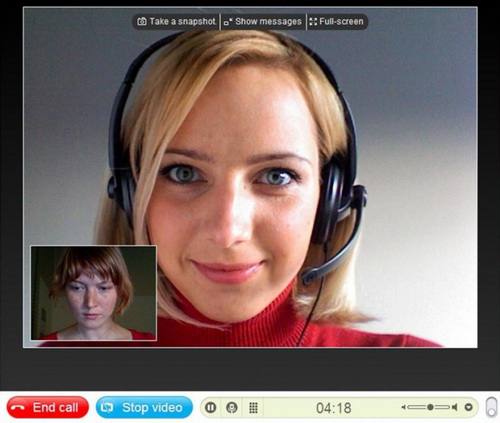
Приложение для голосового общения Skype очень популярно. Поэтому разработчики активно внедряют в него всяческую рекламу, которая отвлекает и даже раздражает мелькающими баннерами, возникающими на экране прямо во время разговора. Тем не менее, убрать рекламу в Skype очень просто, и эта процедура не займет у вас много времени.
Инструкция:
1) Skype - условно-бесплатная программа и как утверждают некоторые пользователи, достаточно внести на свой счет небольшую сумму средств, и количество рекламы уменьшится в разы. Но отключить рекламу в Skype можно и бесплатно. Описанные ниже способы отличаются эффективностью в зависимости от того, какая у вас установлена версия Skype. Попробуйте каждый из них, пока не добьетесь желаемого результата.
2) Перейдите из меню «Инструменты» в «Настройки», далее - на вкладку «Оповещения» и откройте «Извещения и сообщения». Если там присутствует пункт «Рекламные акции», снимите с него галочку, и реклама больше не будет вас беспокоить. Однако этот метод срабатывает не во всех версиях.
3) Запустите с помощью Блокнота файл Hosts, который находится в следующей папке: C:\Windows\System32\drivers\etc\. Укажите в нем: 127.0.0.1, нажмите TAB и сразу же допишите rad.msn.com. Сохраните и закройте файл. Теперь нужно перезапустить Скайп и проверить его на отсутствие рекламы.
4) Избавьтесь от «Главной страницы» Skype со всеми ее ненужными функциями и рекламой. Для этого перейдите в папку %Appdata%\Skype (Путь к ней примерно следующий: C:\Users\SkypeCure\AppData\Roaming\Skype).
Сделайте резервную копию этой папки со всем ее содержимым, скопировав в какое-нибудь другое место на жестком диске. Удалите в основной папке все файлы с расширением temp-*, а также файлы shared.xml, shared.lck. Запустите в текстовом редакторе Shared_dynco\dc.db. Удалите все его содержимое и сохраните. Кликните по файлу правой кнопкой и укажите атрибут «Только для чтения». Запустите Skype и проверьте на наличие изменений.
А как вы решаете вопрос блокировки рекламы?
В последнее время самой больной темой обитателей ЛиРу стала навязчивая реклама. Да, мы понимаем, что все сайты хотят побольше заработать, но часто увлекаются этим так сильно, что забывают об интересах тех, ради кого рекламодатели платят деньги. То есть о нас с вами, простых пользователях и читателях.
Конечно, есть браузеры с уже встроенными блокировками рекламы (типа Оперы), либо специальные расширения (Adblock Plus), но большинство из нас не в курсе, как можно отключить рекламу на своём компьютере. Сегодня закрываем этот вопрос.

Для начала - видеоинструкции. В них наглядно, пошагово показано, как блокировать неугодную рекламу в различных браузерах: Internet Explorer, Opera, Mozilla Firefox, Google Chrome, Яндекс.
Лично я практически не вижу рекламы на сайтах, так как пользуюсь браузером Opera, на котором уже установлена блокировка рекламы. Включить её можно легко:
1) нажать кнопки Ctrl+F12 2) поставить галочку в пункте "Блокировка рекламы".
Также в Опере легко установить дополнительное расширение Adblock Plus.
1) В меню браузера в разделе «Расширения» кликните пункт «Выбрать расширения».
2) Введите, adblock в поле поискового запроса.
3) Ознакомьтесь с описаниями, выберите наиболее подходящий фильтр рекламы и нажмите ссылку «Установить».
Все остальное браузер сделает сам, а у вас будет возможность в любой момент включить, отключить или удалить это расширение с помощью панели, вызываемой сочетанием клавиш Ctrl + Shift + E. В меню тоже есть ссылка на эту панель - она названа «Управление расширениями» и помещена в раздел «Расширения».
Если необходимо, можно самостоятельно установить приложение, предназначенное для блокировки рекламы не только в Opera, но и во всех используемых браузерах. Таких программ в интернете можно найти много - например, Ad Muncher, AdGuard, АТGuard и другие.
* * *
Надоедают не только всплывающие либо постоянно висящие на экране рекламные модули. Есть еще вирусные баннеры, которые виясят в центре экрана и требуют отправки денег посредством смс. Обычно это реклама различных секс. прибамбасов от секс-шопов или же влияние вредоносной "заразы", подхваченной вами на неизвестных сайтах.
Перезагрузка компьютера для удаления баннера не поможет. Также никогда не отправляйте ни в коем случае смс на указанный в баннере номер - за деньги код разблокировки вы не получите.
Вот инструкция для решения проблемы.
1) Большинство вирусных рекламных баннеров удаляется легко. Иногда достаточно ввода верного кода для его разблокировки, а иногда приходится прибегать к более радикальным методам, например, использовать функции восстановления системы.
2) Давайте двигаться от простого к сложному. Вам потребуется мобильный телефон, ноутбук или компьютер с доступом к интернету. Перейдите по ссылке http://www.drweb.com/unlocker/index. Эта страница была создана специально для получения кода разблокировки баннеров. Введите номер телефона, указанный в рекламном окне и нажмите кнопку «найти код». Попробуйте вставить в поле баннера предложенные вам варианты.
3) Если на вышеуказанном ресурсе вы не смогли подобрать нужный код, то попробуйте проделать аналогичные операции, перейдя на сайт антивируса «Касперский» http://support.kaspersky.ru/viruses/deblocker.
4) Если у вас есть частичный доступ к операционной системе, перейдите по ссылке http://www.freedrweb.com/cureit и скачайте бесплатную программу Dr.Web Cureit! Она содержит наиболее полные антивирусные базы, предназначена для глубокого сканирования вашего компьютера, обнаружения и удаления вредоносных программ и вирусов. Также она позволяет разблокировать доступ ко многим популярным сайтам, таким как в контакте или одноклассники.
Эта программа не требует установки, вы скачиваете ее уже готовой к работе. Также она не конфликтует с уже установленным антивирусом (вам даже не придется его отключать), после быстрой проверки обязательно запустите полную. В итоге Вы не только удалите заразу, но и быстро проверите свой компьютер и, в случае обнаружения других вредоносных объектов, вылечите его.
5) В качестве альтернативы вы можете использовать программу, предоставленную Лабораторией Касперского. Скачать ее вы можете по следующей ссылке - http://devbuilds.kaspersky-labs.com/devbuilds/AVPTool/ .
Эта программа так же удобна в использовании, как и предыдущая. В ней хранятся самые новые антивирусные базы, которые способны выявить даже новые вирусы, а также вредоносные программы, которые выводят рекламные модули на ваш рабочий стол.
6) Но бывают ситуации, когда рекламный баннер полностью блокирует вход в операционную систему. В таких случаях вам помогут установочные диски ОС Windows Vista или Seven, а также LiveCD для Windows XP.
7) Например, удаляем баннер в ОС Windows XP. Вставьте LiveCD в привод и запустите его. Найдите пункт «Восстановление системы». Активируйте процесс восстановления, выбрав одну из контрольных точек.
8) Когда речь идет о Windows 7 или Vista, запустите установочный диск с одной из этих систем. Перейдите в меню «Дополнительные параметры восстановления» и выберите пункт «Восстановление запуска». Включите эту функцию и перезагрузите компьютер.
9) Если вам не удается справиться с баннером и скачать программу с собственного компьютера вы не можете, найдите возможность скачивания антивируса с другого ПК, сохраните его на флешке. Вставьте флешку в USB порт на своем компьютере. Откройте скачанный файл с антивирусом и запустите полную проверку со съемного носителя.
10) Остерегайтесь повторного появления баннера, рецидив очень вероятен. Не путешествуйте по просторам интернета без действующего антивируса, обзаведитесь хотя бы бесплатной программой. Не устанавливайте утилиты типа скринсейверов или флеш-плееров из подозрительных источников. Прежде чем запустить новую программу, не забудьте проверить ее антивирусом.
Как убрать рекламу на Android

Блоки рекламы в играх и приложениях давно получили постоянную прописку на экранах Android-устройств. Навязчивые баннеры манят броскими слоганами и умоляют нажать на них, стоит только подключить гаджет к интернету и запустить любимую игрушку. Разработчики таким образом окупают затраты на создание и продвижение своего продукта, предоставляя возможность пользоваться им бесплатно.
Как правило, рекламные блоки расположены сверху или снизу основного окна запущенного приложения и не доставляют особого дискомфорта. Совсем другое дело, когда во время игрового процесса появляется баннер, с регулярной периодичностью отвлекающий от игры.
Решение проблемы заключается в установке приложений, блокирующих рекламу. К сожалению, в Play Маркет найти и скачать их не получится, маркетинговая политика изначально направлена на продвижение, нежели на удобство конечного пользователя.
Программ блокираторов не так много, они схожи по функционалу, отличие только в самом интерфейсе. Основные из них, давно зарекомендовавшие себя только с положительной стороны - это Adaway, Adblock Plus, Adfree и Adguard. Безопасное скачивание доступно только с официальных сайтов разработчиков.
Все перечисленные приложения бесплатны, кроме Adguard, однако и этот блокировщик рекламы имеет бесплатную версию. Для полнофункциональной работы необходим root доступ (права супер-пользователя). При отсутствии root прав от рекламы данным способом можно освободить только интернет браузеры. В этом случае может помочь только платная версия Adguard, не требующая для своей работы прав супер-пользователя.
Как убрать рекламу в Скайпе
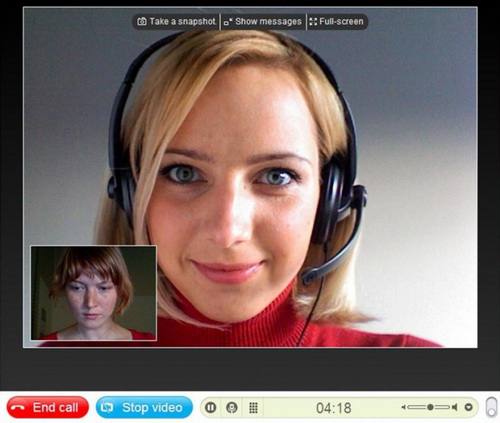
Приложение для голосового общения Skype очень популярно. Поэтому разработчики активно внедряют в него всяческую рекламу, которая отвлекает и даже раздражает мелькающими баннерами, возникающими на экране прямо во время разговора. Тем не менее, убрать рекламу в Skype очень просто, и эта процедура не займет у вас много времени.
Инструкция:
1) Skype - условно-бесплатная программа и как утверждают некоторые пользователи, достаточно внести на свой счет небольшую сумму средств, и количество рекламы уменьшится в разы. Но отключить рекламу в Skype можно и бесплатно. Описанные ниже способы отличаются эффективностью в зависимости от того, какая у вас установлена версия Skype. Попробуйте каждый из них, пока не добьетесь желаемого результата.
2) Перейдите из меню «Инструменты» в «Настройки», далее - на вкладку «Оповещения» и откройте «Извещения и сообщения». Если там присутствует пункт «Рекламные акции», снимите с него галочку, и реклама больше не будет вас беспокоить. Однако этот метод срабатывает не во всех версиях.
3) Запустите с помощью Блокнота файл Hosts, который находится в следующей папке: C:\Windows\System32\drivers\etc\. Укажите в нем: 127.0.0.1, нажмите TAB и сразу же допишите rad.msn.com. Сохраните и закройте файл. Теперь нужно перезапустить Скайп и проверить его на отсутствие рекламы.
4) Избавьтесь от «Главной страницы» Skype со всеми ее ненужными функциями и рекламой. Для этого перейдите в папку %Appdata%\Skype (Путь к ней примерно следующий: C:\Users\SkypeCure\AppData\Roaming\Skype).
Сделайте резервную копию этой папки со всем ее содержимым, скопировав в какое-нибудь другое место на жестком диске. Удалите в основной папке все файлы с расширением temp-*, а также файлы shared.xml, shared.lck. Запустите в текстовом редакторе Shared_dynco\dc.db. Удалите все его содержимое и сохраните. Кликните по файлу правой кнопкой и укажите атрибут «Только для чтения». Запустите Skype и проверьте на наличие изменений.
А как вы решаете вопрос блокировки рекламы?
| Рубрики: | Сайты,программы,все для компа |
| Комментировать | « Пред. запись — К дневнику — След. запись » | Страницы: [1] [Новые] |






